iPhone에 자녀 보호 기능을 설정하는 방법

Last updated:mag 31, 2024
많은 부모들이 휴대폰을 사용할 때 자녀의 안전에 대해 걱정합니다. 문자 메시지, 전화 걸기 , 소셜 미디어 플랫폼에서 일상 공유, 온라인 쇼핑 등 휴대 전화로 할 수 있는 일이 너무 많기 때문입니다. 또한 일부 범죄자에게 기회를 제공합니다. 예를 들어, 그들은 다양한 소셜 미디어 플랫폼에 잠복하여 미성년자를 대상으로 개인 정보를 얻거나 어린이에게 해를 끼칠 수 있는 위험한 행동을 할 수 있습니다. 그래서 부모가 자녀의 휴대폰을 모니터링하는 것이 필요합니다. 기사를 읽고 자녀의 iPhone에서 자녀 보호 기능을 설정하는 방법을 알아보세요.

부품 1. SpyX를 사용하여 iPhone에 자녀 보호 기능을 추가하는 방법
Apple의 OS와 함께 제공되는 일부 기능을 사용하여 모니터를 설정하는 방법을 배운 후에는 너무 번거롭다고 불평할 수 있습니다. 그렇다면 SpyX가 최선의 방법입니다. SpyX는 복잡한 설정, 탈옥 또는 설치 프로그램이 필요하지 않습니다. SpyX에 무료로 가입하고 적절한 요금제를 구매한 후 로그인하고 자녀의 앱 ID와 비밀번호를 입력하면 자녀의 전화 모니터링을 시작할 수 있습니다. SpyX 패널에서 자녀의 전화에 대한 모든 정보를 볼 수 있습니다. 매우 간단합니까? SpyX를 사용하면 모든 것을 제어할 수 있습니다.
1단계. 등록
가장 먼저 해야 할 일은 기존 이메일로 무료로 가입하는 것입니다. 몇 초 밖에 걸리지 않습니다.
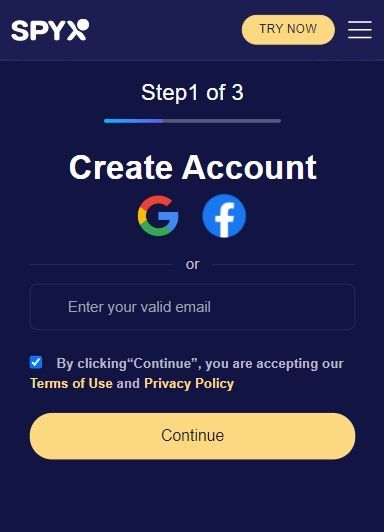
2단계. 구매
귀하의 필요에 맞는 계획을 선택하십시오. 1개월 플랜, 3개월 플랜, 2개월 플랜이 있습니다.
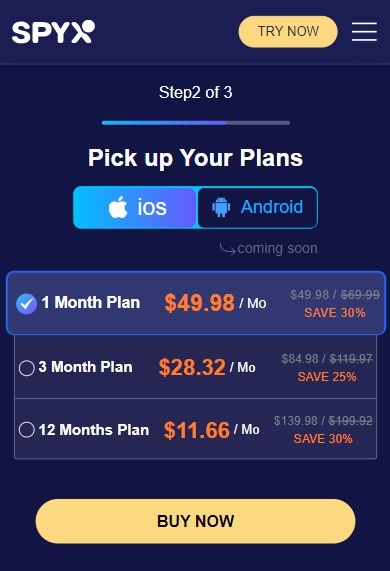
3단계. 연결
이 단계는 매우 중요합니다. 대상 전화를 SpyX 전화 추적기와 연결해야 합니다.
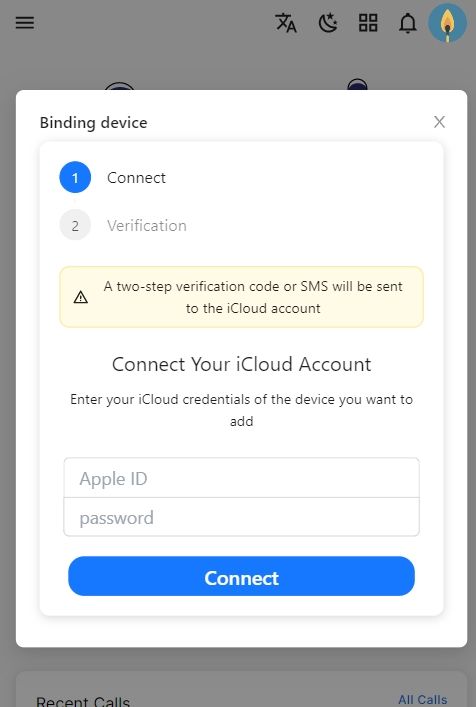
4단계. 모니터
모든 것이 완료되었습니다. 그런 다음 편안하게 제어판에 로그인하고 아무도 모르게 원격으로 대상 전화 추적을 시작하십시오.
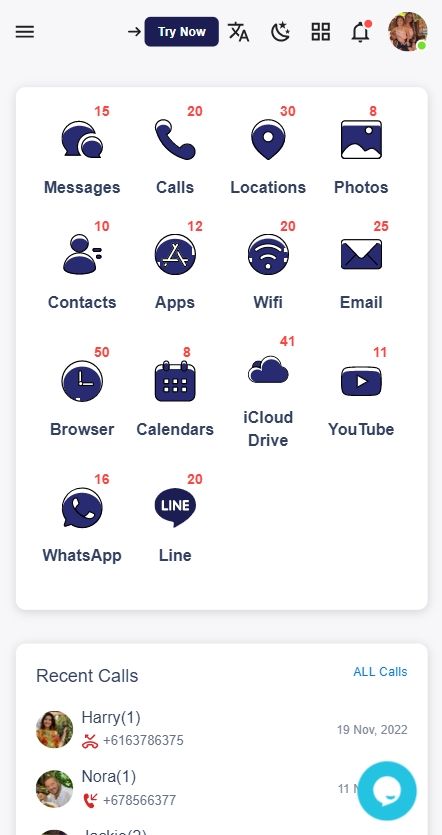
부품 2. 내장 기능이 있는 iPhone에 자녀 보호 기능을 설정하는 방법
기술은 아이들을 안전하게 보호하는 데 있어 중요한 고려 사항입니다 . 집에 iPhone 및 iPad를 비롯한 Apple 기기가 있는 경우 자녀가 자신의 기기에서 수행할 수 있는 작업을 제어할 수 있는 강력한 리소스 세트에 액세스할 수 있습니다. 설정 방법만 알면 됩니다.
사실, 자녀 보호 모니터링과 같은 Apple의 내장 기능 중 일부는 매우 강력합니다. 학습에 관심이 있다면 많은 것을 배우게 될 것입니다.
방법 1. 화면 시간을 사용하여 콘텐츠 및 개인 정보 보호 제한 설정
시작하기 전에 기기에서 가족을 위한 스크린 타임을 설정합니다.
1. 설정으로 이동합니다.
2. 화면 시간>화면 시간 켜기>계속을 클릭합니다.
3. 이것은 내 자녀의 iPhone입니다를 선택합니다.
4. 중단 시간을 클릭한 다음 자녀의 iPhone을 오프라인으로 설정할 시간을 설정합니다. 예를 들어 저녁 식사 후 게임을 하거나 소셜 미디어를 사용하지 못하게 할 수 있습니다. 전화 및 문자 메시지는 원하는 시간에 사용할 수 있습니다.
5. 뒤로 버튼을 클릭한 다음 애플리케이션 제한을 선택합니다. 여기에서 자녀가 다양한 앱을 사용할 시기를 선택할 수 있습니다. 예를 들어 소셜 미디어 앱 사용과 게임 플레이를 하루 2시간으로 제한한 다음 "앱 제한"을 클릭할 수 있습니다.
6. 뒤로가기 버튼을 다시 누르고 콘텐츠 및 개인 정보 보호 제한을 선택합니다. 그런 다음 콘텐츠 및 개인 정보 보호 제한 옵션을 토글하고 암호를 생성하여 귀하는 스크린 타임 자녀 보호 기능에 액세스할 수 있지만 자녀는 액세스할 수 없습니다.
방법 2. iTunes 및 App Store 구매 제어
구매 및 다운로드 방지
1. 설정으로 이동합니다.
2. 화면 시간>콘텐츠 및 개인정보 보호 제한을 클릭합니다. 이 시점에서 암호를 입력하라는 메시지가 표시될 수 있습니다.
3. iTunes 및 App Store 구매>허용 안 함을 누릅니다.
'구입 요청' 활성화
이 프로세스는 자녀의 장치가 아닌 귀하의 장치에서 수행되어야 합니다. 설정이 완료되면 홈 오거나이저는 자녀의 전화용 새 앱과 같은 자녀의 구매 요청을 승인하거나 거부할 수 있습니다.
1. 설정으로 이동합니다.
2. 이름을 선택합니다.
3. 가족 공유 선택
4. 구매 요청을 선택합니다.
5. 원하는 가족 구성원의 이름을 누릅니다.
6. 토글 버튼을 사용하여 구입 요청을 켜거나 끕니다.
방법 3. 자녀가 방문할 수 있는 웹사이트 지정
1. 설정>스크린 타임>콘텐츠 및 개인 정보 보호 제한>콘텐츠 제한으로 이동합니다.
2. 웹 콘텐츠 클릭
3. 원하는 제한에 따라 제한된 성인 사이트 또는 허용된 사이트만 클릭합니다. 선택한 후 허용된(또는 허용되지 않은) 사이트 목록에 사이트를 추가하여 컨트롤을 조정할 수 있습니다.
방법 4. 노골적인 콘텐츠 방지
1. 설정>스크린 타임>콘텐츠 및 개인정보 보호 제한으로 이동합니다.
2. 콘텐츠 제한을 클릭합니다.
3. 원하는 설정을 선택합니다.
- 노골적인 콘텐츠가 포함된 음악, 뮤직 비디오, 팟캐스트 및 뉴스를 재생하는 기능.
- 뮤직 비디오를 찾고 보는 기능.
- 듣고 있는 내용을 친구들과 공유하고 친구들이 듣고 있는 내용을 볼 수 있는 기능.
- 특정 등급의 영화, TV 프로그램, 도서 콘텐츠 및 앱.
방법 5. 내장 앱 비활성화
1. 설정>스크린 타임>콘텐츠 및 개인정보 보호 제한으로 이동합니다.
2. 화면 시간 암호를 입력합니다.
3. 허용된 앱을 선택합니다.
4. 비활성화하려는 앱을 끕니다.
방법 6. Siri 웹 검색 제한
1. 설정>스크린 타임>콘텐츠 및 개인 정보 보호 제한>콘텐츠 제한으로 이동합니다.
2. Siri까지 아래로 스크롤하고 설정을 선택합니다. 요청 시 Siri가 웹을 검색하지 않도록 하고 이 설정에서 Siri가 노골적인 언어를 표시하지 않도록 할 수 있습니다.
파트 3. 최종 생각
무엇을 하든 가장 중요한 것은 자녀가 안전한지 확인하는 것입니다. 휴대 전화는 부모와 자녀에게 너무 많은 에너지와 시간을 소비합니다. 그들은 모두 고개를 숙이고 휴대폰을 가지고 놀며 의사 소통을 꺼립니다. 부모가 먼저 휴대폰을 내려놓고 아이들이 야외 활동에 참여하도록 유도할 수 있다면 아이들도 매우 행복할 것이라고 믿습니다. 정말로 걱정이 된다면 자녀의 전화에 있는 모든 것을 모니터링하여 무슨 일이 일어나고 있는지 확인하는 모니터링 소프트웨어 프로그램인 SpyX를 사용할 수 있습니다.
FAQ
Q1. iPhone에 어린이 모드가 있습니까?
기본적으로 키드 모드로 기능하는 iOS 6.0의 훌륭한 새 기능인 Guided Access 덕분에 피할 수 없는 시퀀스를 트랙에서 멈출 수 있습니다. 이로써 모든 iOS 장치는 하드웨어 버튼이 비활성화된 상태에서 애플리케이션에 잠길 수 있습니다.
Q2. 자녀가 iPhone에서 문자를 보낼 수 있는 사람을 제한할 수 있습니까?
아직 스크린 타임을 켜지 않은 경우 스크린 타임 켜기를 탭하고 계속을 탭한 다음 내 자녀의 iPhone을 탭하십시오. 통신 제한을 탭하고 다음 중 하나를 수행하십시오. 언제든지 통신 제한: 화면 시간 동안을 탭한 다음 연락처만, 연락처가 하나 이상인 연락처 및 그룹 또는 모두를 선택하십시오.
Q3. 최고의 자녀 보호 앱은 무엇입니까?
얻을 수 있는 최고의 자녀 보호 앱
1. 스팍스. 최고의 자녀 보호 앱입니다.
2. 카스퍼스키 세이프 키즈. 최고의 자녀 보호 앱 중 최고의 거래.
3. 노턴 패밀리. Android 및 Windows를 사용하는 어린이를 위한 강력한 옵션입니다.
4. 아워팩트.
5. 구글 패밀리 링크.
6. 쿠스토디오.
7. 화면 시간.
8. Android용 ESET 자녀 보호.
Q4. 우리 아이가 스크린 타임을 끌 수 있나요?
Family Link를 사용하여 자녀의 Google 계정을 만들 때 자녀의 Android 기기 또는 Chromebook에서 기기 사용 시간 제한을 설정할 수 있습니다. 이렇게 하면 취침 시간, 일정 시간 동안 사용한 후 또는 휴식이 필요하다고 생각될 때 자녀의 Android 기기 또는 Chromebook을 잠글 수 있습니다.
Q5. 밤에 아이의 전화를 어떻게 끌 수 있습니까?
자녀의 휴대전화에 어린이와 청소년을 위한 Family Link를 다운로드하세요(Android에서만 사용 가능). 휴대전화에서 가족 그룹 관리자 계정을 만듭니다. 자녀의 프로필이 설정되면 취침 시간을 선택하고 자녀가 휴대폰을 사용할 수 없는 시간 범위를 설정합니다.
비슷한 기사 더 보기